Raster Image Viewerのメニュー
コンテンツID(4050)
概要
Raster Image Viewerにあるメニュー項目について説明します。
■ファイル
●カラー設定の保存
カラー設定エリアで設定した内容がプレビュー表示対象ジョブのプリントオプションに反映され、保存されます。
●確認プリント
プレビュー表示対象ジョブの色の確認用のプリントができます。[部数]、[ページ範囲]、[両面印刷]を設定し、[OK]をクリックすると、プリントが開始されます。
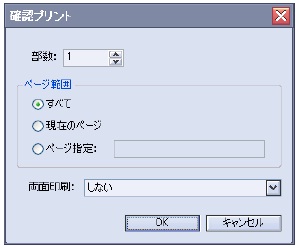
- 以下のプリントオプションは、Raster Image Viewerの[確認プリント]ダイアログボックス、およびカラー設定エリアの項目が適用されます。
-[基本設定]>[原稿ページ範囲]、[部数]
-[カラー]>[ユーザー調整 -画像]、[画像の設定を文字に適用]、[ユーザー調整 -文字]、[明るさ調整]
-[用紙/ページ]>[原稿ページ範囲]、[部数]
-[出力方法]>[両面]
・[レイアウト]>[面付け]が選択されているジョブで、[出力方法]>[レイアウト(出力設定)]>[自動で両面を判断する]にチェックマークが付いていない場合、Raster Image Viewerの[確認プリント]ダイアログボックスの[両面印刷]の指定が適用されます。
・[レイアウト]>[小冊子]が選択されているジョブの場合、Raster Image Viewerの[確認プリント]の[両面印刷]は指定できません。 - 以下のプリントオプションの設定は無視され、デフォルト値が適用されます。
-[基本設定]>[スプールオプション]、[RIP済みデータの保存]、[ソートする(1部ごと)]
-[用紙/ページ]>[用紙挿入]
-[出力方法]>[スプールオプション]、[RIP 済みデータの保存]、[受信終了後に RIP 処理を開始する]、[その他の設定(出力方法)]
-[レイアウト-小冊子]>[分冊]、[中とじ/中折り]
-[レイアウト(出力設定)]>[出力範囲]、[手差しのおもて面/うら面設定]
-[プリント位置/倍率の調整]>[片面/おもて面]、または[うら面]の[幅方向]と[長さ方向]でプラス方向を設定したとき
-[排出/フィニッシング/両面]>[両面]以外すべて
-[プリフライト]>[PS プリフライト]>[RIP 後のデータをファイルに保存]>[TIFF で保存する]、[PDFで保存する]
-[その他(セキュリティ)]>すべて
-[ユーザー情報]>[カバーページをプリントする]、[出力テキスト]
上記以外のプリントオプションは、プレビュー表示対象ジョブに設定されている値が適用されます。
●終了してプリント
Raster Image Viewerを終了し、プレビュー表示対象ジョブがプリントされます。
- サムネール編集からRaster Image Viewerウィンドウを開いた場合、この機能は使用できません。
●終了
Raster Image Viewerを終了します。
■編集
●ユーザー調整カーブの編集
[ユーザー調整カーブ・編集]ダイアログボックスが表示されます
- [カラー設定]タブの[ユーザー調整:画像]、および[ユーザー調整:文字]が[しない]以外のときに設定できます。
画像
画像部分のユーザー調整カーブを設定できます。
文字
文字部分のユーザー調整カーブを設定できます。
■イメージ
●移動
プレビュー表示されるページが変更されます。
最初のページ
プレビュー表示対象ジョブの最初のページが表示されます。
前のページ
現在表示されているページの1つ前のページが表示されます。
次のページ
現在表示されているページの次のページが表示されます。
最後のページ
プレビュー表示対象ジョブの最後のページが表示されます。
ページ指定
[ページ指定]ダイアログボックスが表示され、入力されたページに移動します。
- ビルドジョブの総ページ数は、ブランクシート数を引いたページ数が表示されます。
- 用紙サイズがA2L、またはB3Lの場合、ページ番号を入力するとページの先端画像が表示されます。
[次のページ]、[前のページ]を選択した場合は、先端、後端の画像が順に表示されます。
●ズーム
プレビュー画像の表示倍率が変更されます。
拡大
プレビューが拡大されます。最大倍率は1600%です。
縮小
プレビューが縮小されます。最小倍率は1%です。
ピクセル等倍
プレビュー画像の1ピクセルがモニターの1ピクセルとして表示されます。
全体表示
メニューを選択したときのプレビュー表示領域内で、プレビュー画像が全体表示されます。
倍率指定
[倍率指定]ダイアログボックスが表示されます。メニューで倍率を選択するか、1~1600%の範囲で直接入力します。
●回転
プレビュー画像の回転角度を選択します。
・0 ° ・90 ° ・180 ° ・270 °
●画像/文字分解
プレビュー画像の画像と文字の表示/非表示を切り替えます。
画像
画像部分の表示/非表示を切り替えます。
文字
文字部分の表示/非表示を切り替えます。
- プレビュー表示対象ジョブが属性判別情報を持っている場合にだけ、[画像]、[文字]をクリックして、表示/非表示を切り替えることが可能です。
●色分解
プレビュー画像を構成する各色版の表示/非表示を切り替えます。
シアン
シアン(C)版の表示/非表示を切り替えます。
マゼンタ
マゼンタ(M)版の表示/非表示を切り替えます。
イエロー
イエロー(Y)版の表示/非表示を切り替えます。
ブラック
ブラック(K)版の表示/非表示を切り替えます。
すべてを選択
すべての色版が表示されます。
選択を反転
各色版で、表示されている版は非表示に、表示されていない版は表示に設定します。
■ツール
カーソルの機能を設定します。
●ポインタツール
カーソルがあるプレビュー画像の任意点の各プロセス版のユーザー調整カーブと明るさ調整の適用前後の濃度がイメージ分解エリアに表示されます。
●手のひらツール
プレビュー画像が表示領域にすべて表示されていない場合に、マウスをドラッグした分だけその方向にプレビュー画像の表示部分が移動します。
●虫めがねツール
プレビュー画像をクリックした位置がプレビューウインドウの中心になるように移動して、拡大表示されます。
また、ドラッグした範囲を表示領域いっぱいに拡大表示させることもできます。
■表示
●ツールバー
ツールバーの表示/非表示を切り替えます。
●ステータスバー
ステータスバーの表示/非表示を切り替えます。
■オプション
●環境設定
各項目を設定し、[OK]をクリックすると、Raster Image Viewerのデフォルト設定を変更できます。

画像解析度設定
プレビュー画像の解像度を選択します。
・200dpi(推奨) ・300dpi ・600dpi
- プリントオプションの[画質]>[プリンタモード]が[連続階調(ドラフト)]に設定されている場合、[100dpi]、[150dpi]、[300dpi]を選択できます。デフォルトは、[300dpi]です。
背景色設定
プレビューエリアとナビゲーターエリアの背景色を選択します。
・デフォルト ・グレー ・白 ・黒
ナビゲータ色設定
ナビゲーターエリアの表示枠の色を選択します。
・赤 ・橙 ・黄 ・緑 ・水 ・青 ・紫 ・桃 ・黒 ・白
■ヘルプ
●バージョン情報
Raster Image Viewerのバージョン情報が表示されます。